Wix 연락처: 연락처 목록 관리하기
8 분
페이지 메뉴
- 연락처 목록 관리하기
- 자주 묻는 질문
연락처 목록에서 사이트의 모든 연락처를 확인 및 관리하세요. 새 연락처 추가, 정보 편집, 목록 필터링, 중복 연락처 통합, 불필요한 연락처 삭제 등의 작업을 수행할 수 있습니다. 연락처 목록을 잘 관리하면 체계적으로 유지할 수 있어 비즈니스의 커뮤니케이션 및 마케팅 활동을 효과적으로 관리할 수 있습니다.
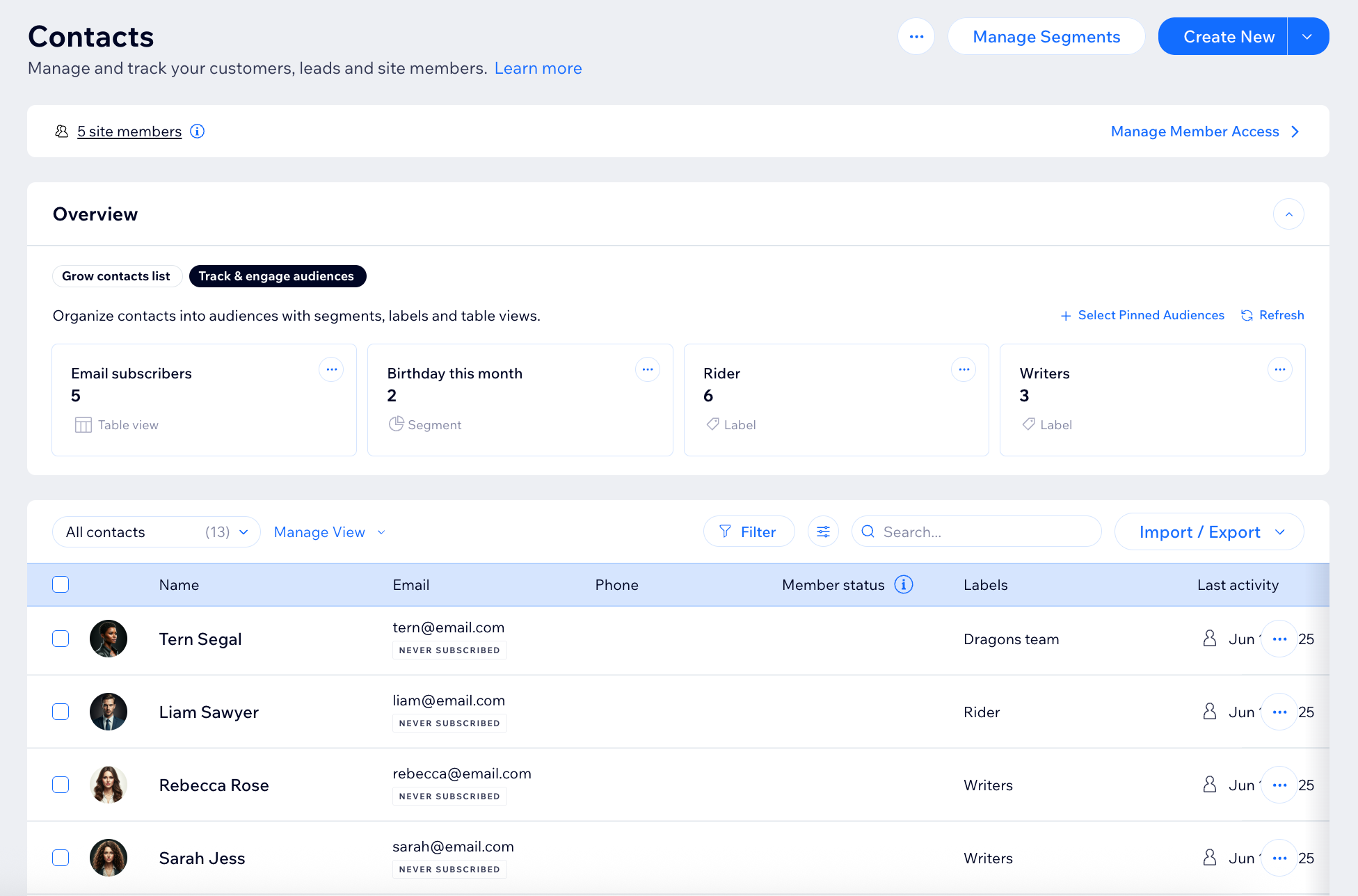
연락처 목록 관리하기
연락처 목록을 한 곳에서 관리해 비즈니스를 원활하게 운영하세요. 새 연락처를 추가하고 세부 정보를 편집하고, 중복 항목을 통합하고, 필터 또는 라벨을 사용해 목록을 구성할 수 있습니다. 잘 구성된 연락처 목록은 고객과의 연결을 유지하고, 맞춤형 캠페인을 발송하며, 고객과의 강력한 장기 관계를 구축하는 데 도움이 됩니다.
대시보드
Wix 앱
자주 묻는 질문
아래 질문을 클릭해 연락처 관리에 대해 자세히 알아보세요.
삭제된 연락처를 복원할 수 있나요?
연락처를 일괄 관리할 수 있나요?
특정 연락처를 검색하려면 어떻게 해야 하나요?
연락처에 사용자 지정 입력란을 추가할 수 있나요?
연락처 목록의 칼럼을 사용자 지정할 수 있나요?
연락처의 구독 상태를 변경하려면 어떻게 해야 하나요?
두 개의 사이트 회원을 통합할 수 있나요?
연락처 목록의 기본 보기를 설정할 수 있나요?
연락처의 프로필 사진을 업데이트하려면 어떻게 해야 하나요?
이전에 연락을 한 적이 있는 연락처를 기준으로 연락처 목록을 필터링할 수 있나요?
특정 연락처에 대한 인보이스를 생성할 수 있나요?


 아이콘을 클릭한 후 편집을 선택합니다.
아이콘을 클릭한 후 편집을 선택합니다.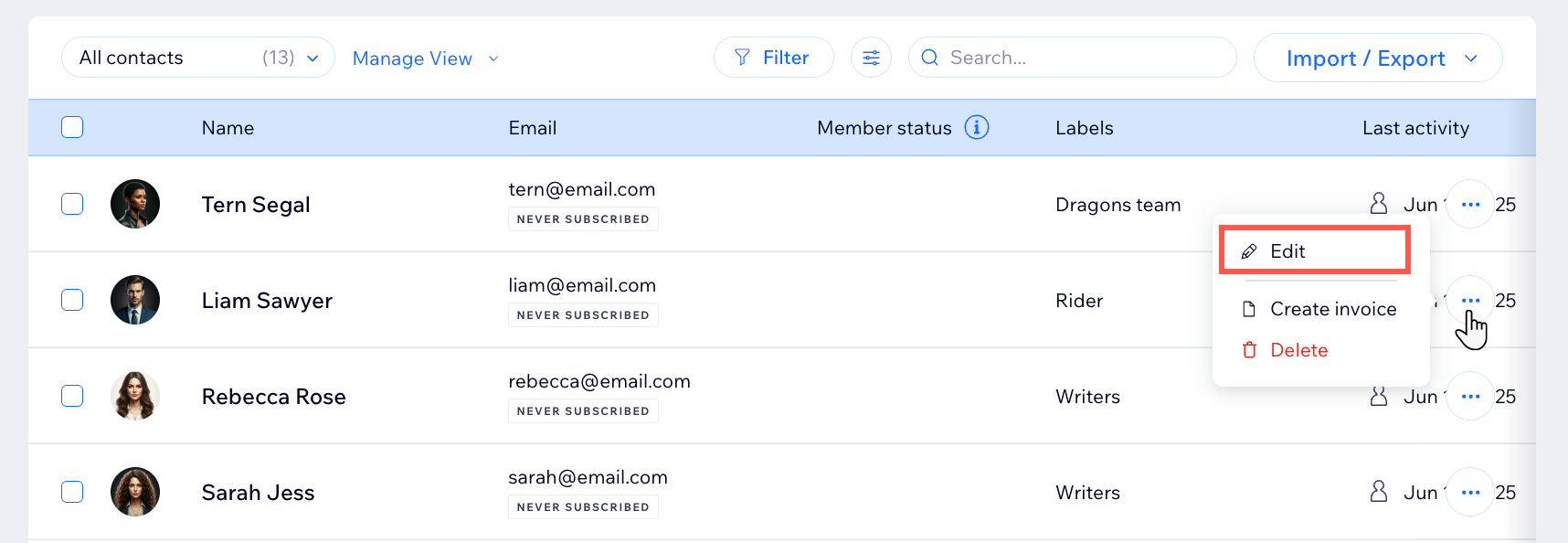
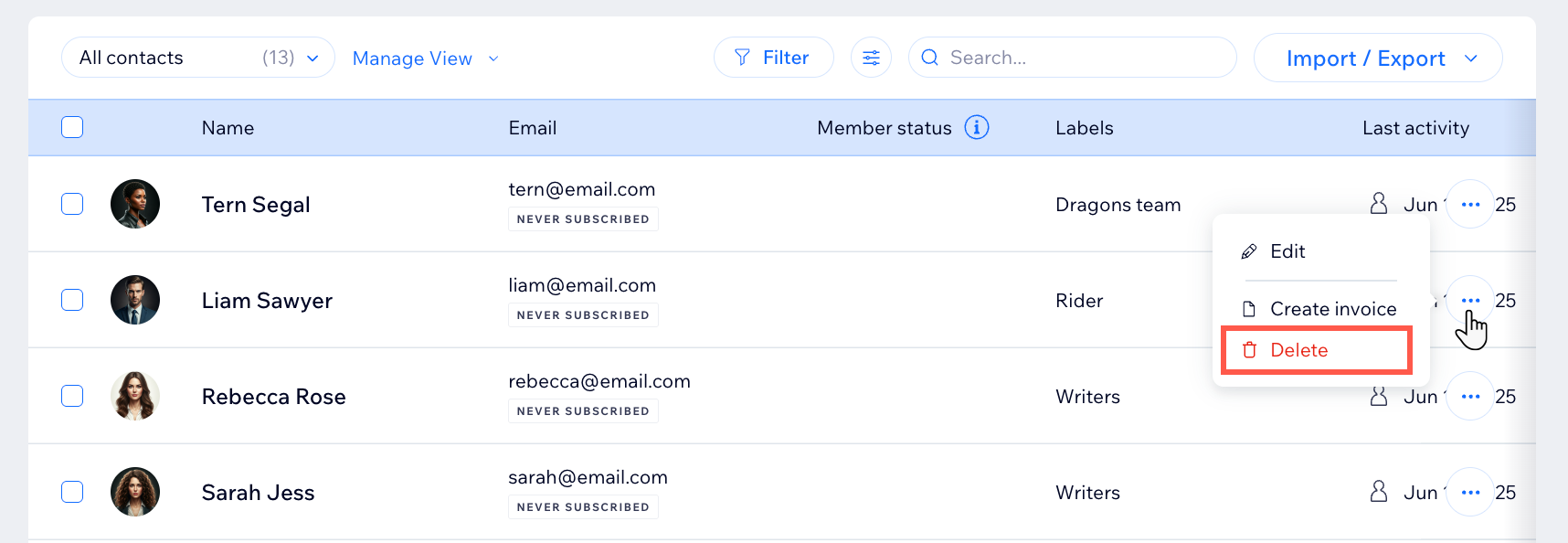

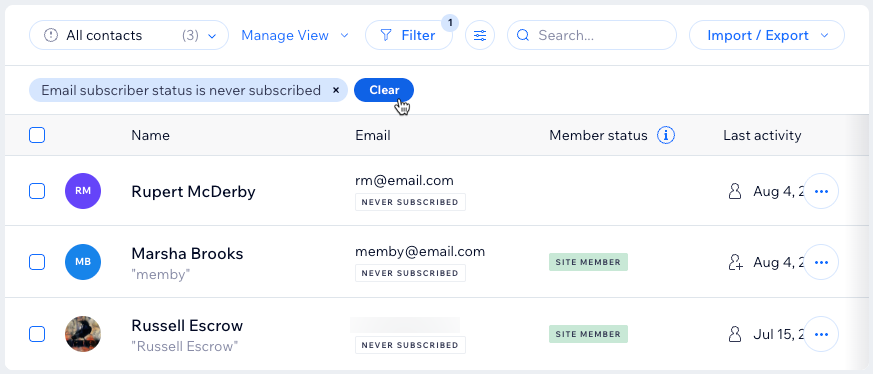
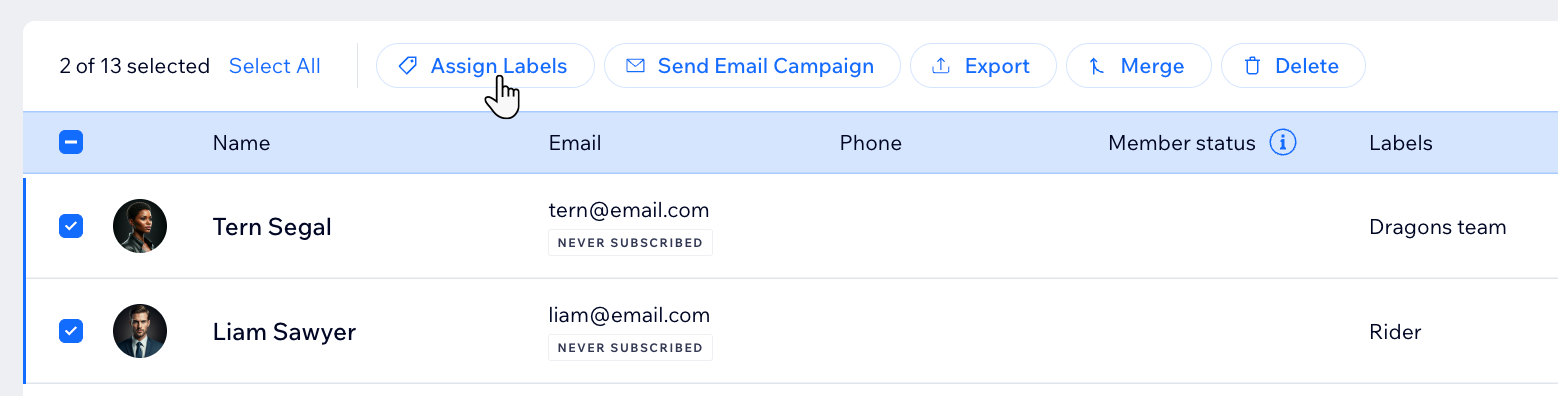
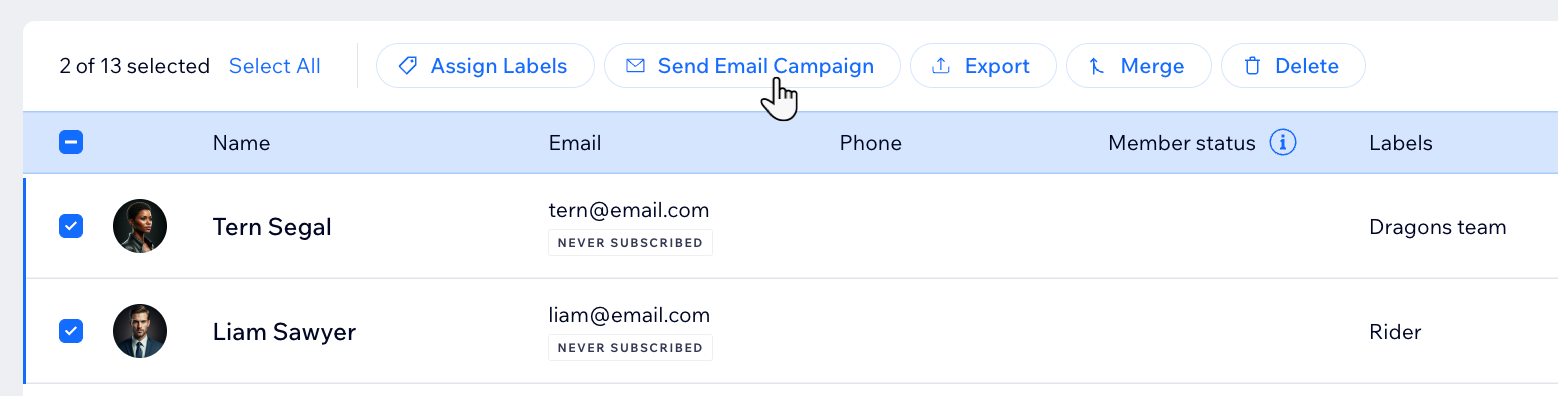
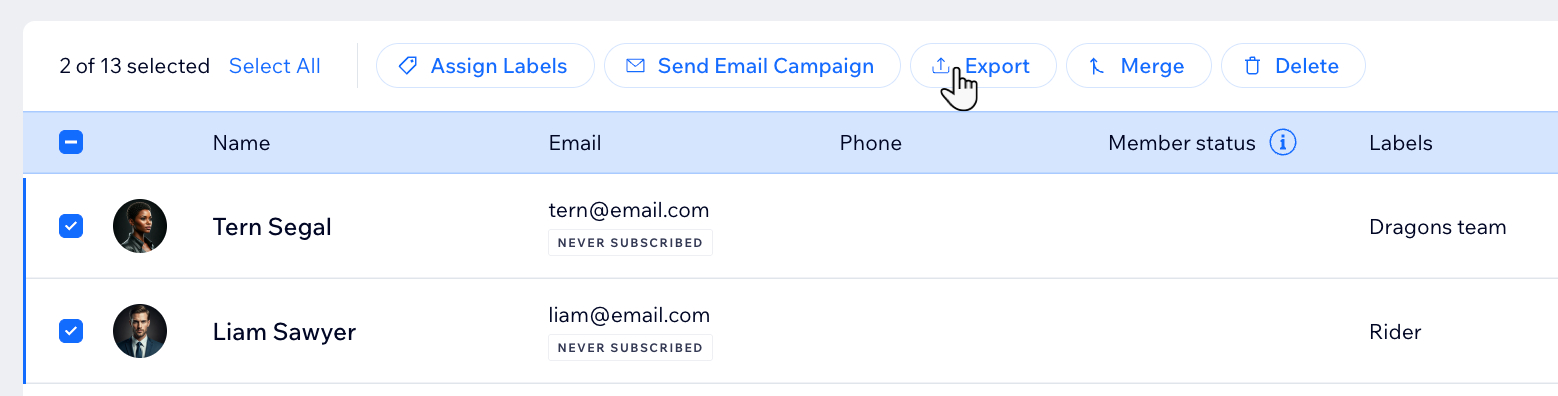
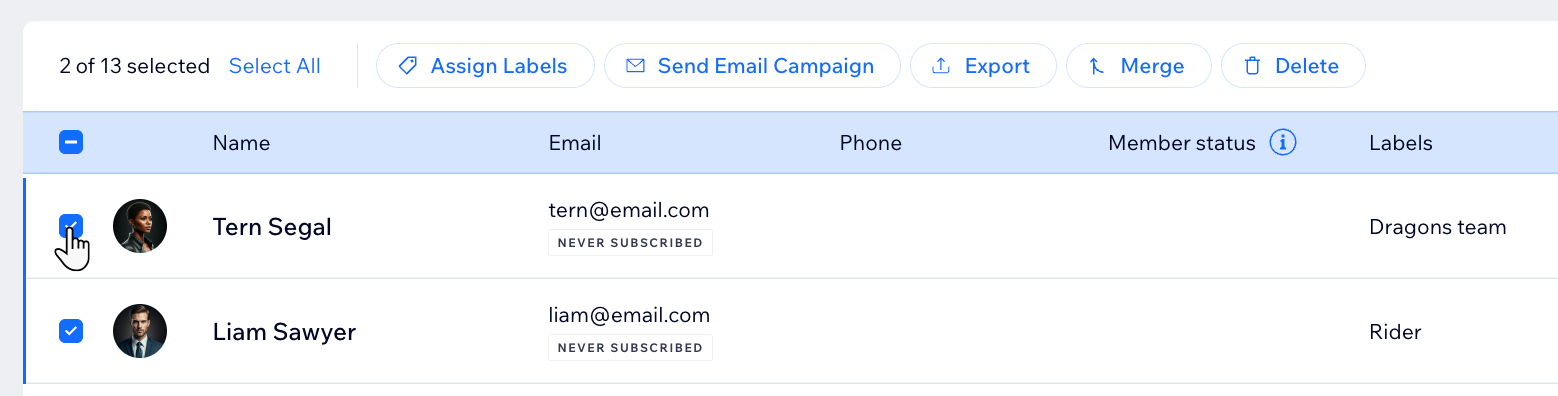


 아이콘을 클릭합니다.
아이콘을 클릭합니다.

 아이콘을 클릭합니다.
아이콘을 클릭합니다.
